Contents
1- Entrare nel BIOS prima di accender il pc e cercare le postazioni
del PCI e WOL ed attivarle.
2– Andare su Impostazioni di Rete
- Andare su Proprietà dell’ Ethernet con il tasto destro e recarsi su Protocollo Internet Versione 4 (TCP/IPv4)
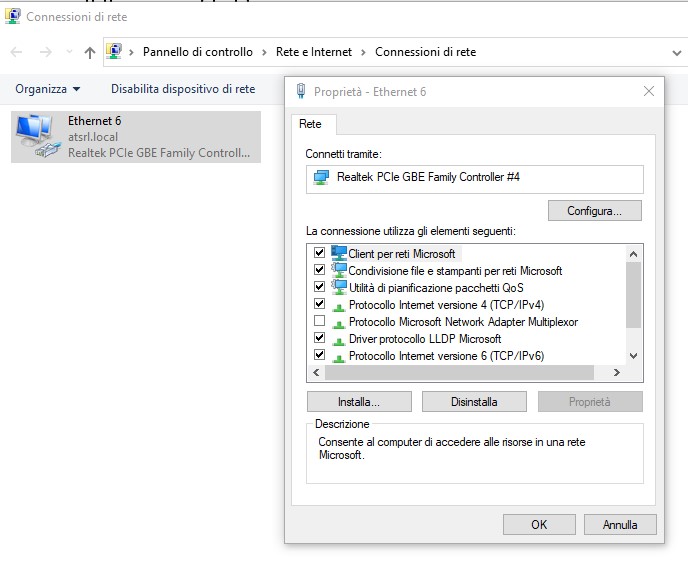
- Avanzate
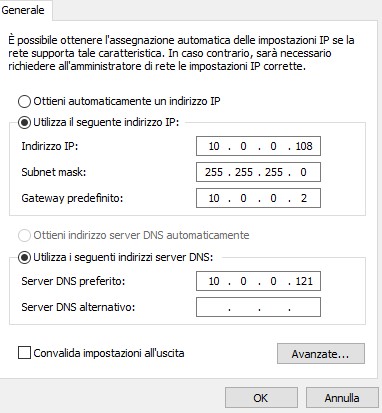
- Andiamo su WINS e disabilitiamo NetBios su TCP/IP
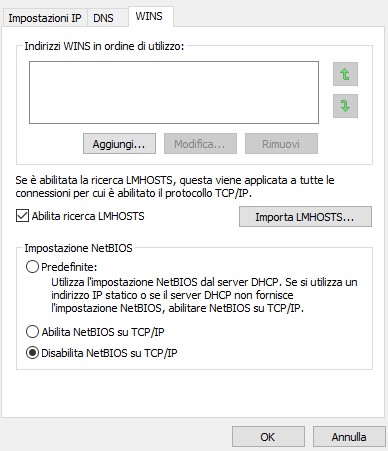
3- Tasti Windows+R e digitare comando “services.msc“

- Cercare Helper NetBios TCP/IP cliccare con tasto destro e andare su proprietà
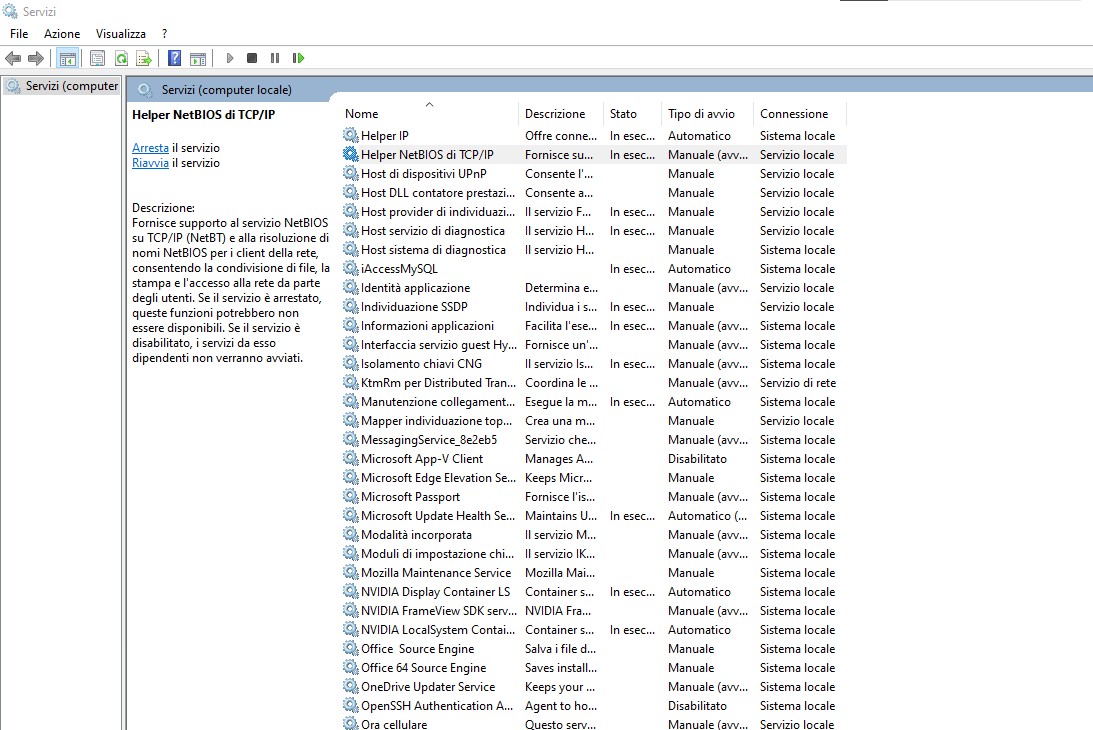
- Andare su Generale e impostare “Tipo di Avvio: Automatico“
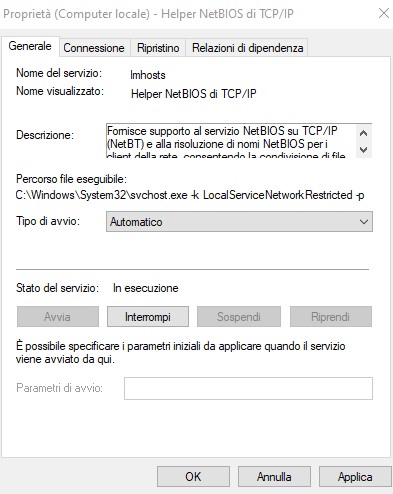
4- Andare su scheda di rete in gestione dispositivi e tasto destro
su “Realtek PCIe GBE Family Controller #4” ci rechiamo su
proprietà
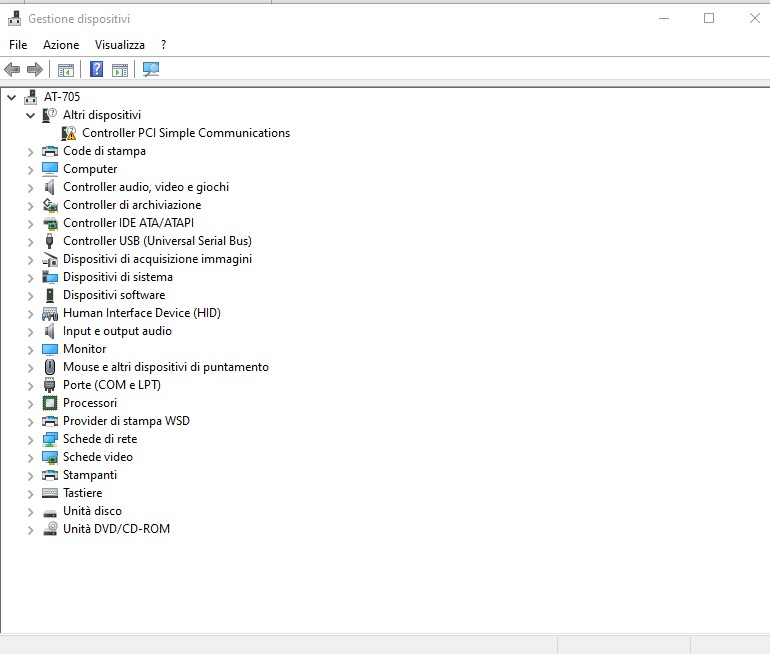
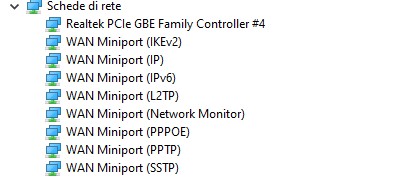
- Abilitare WOL (Wake on Magic Packet when system)
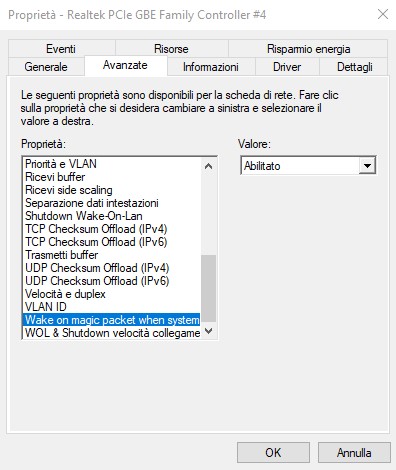 –
–
- Attivare Velocità e Duplex a “Auto negoziazione”
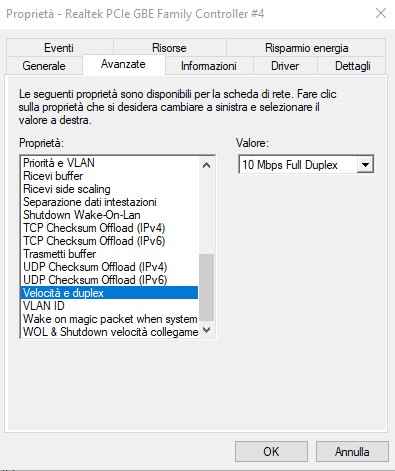
- Andare su Risparmio Energia e attivare tutte e tre le spunte presenti
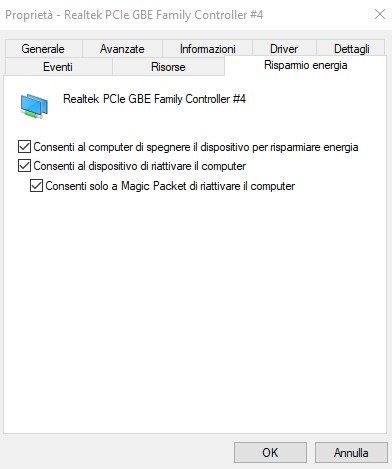
5- Tasti Windows+ R e digitare il comando Regedit e seguire la
seguire la procedura di cartelle e sottocartelle
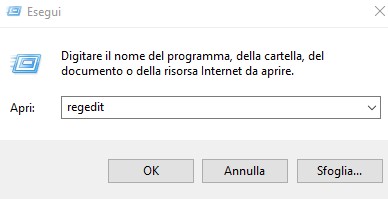
- Computer\HKEY_LOCAL_MACHINE\SYSTEM\ControlSet001\Control\Class\{4d36e972-e325-11ce-bfc1-08002be10318}\0002
- Entrare su HEY_LOCAL_MACHINE
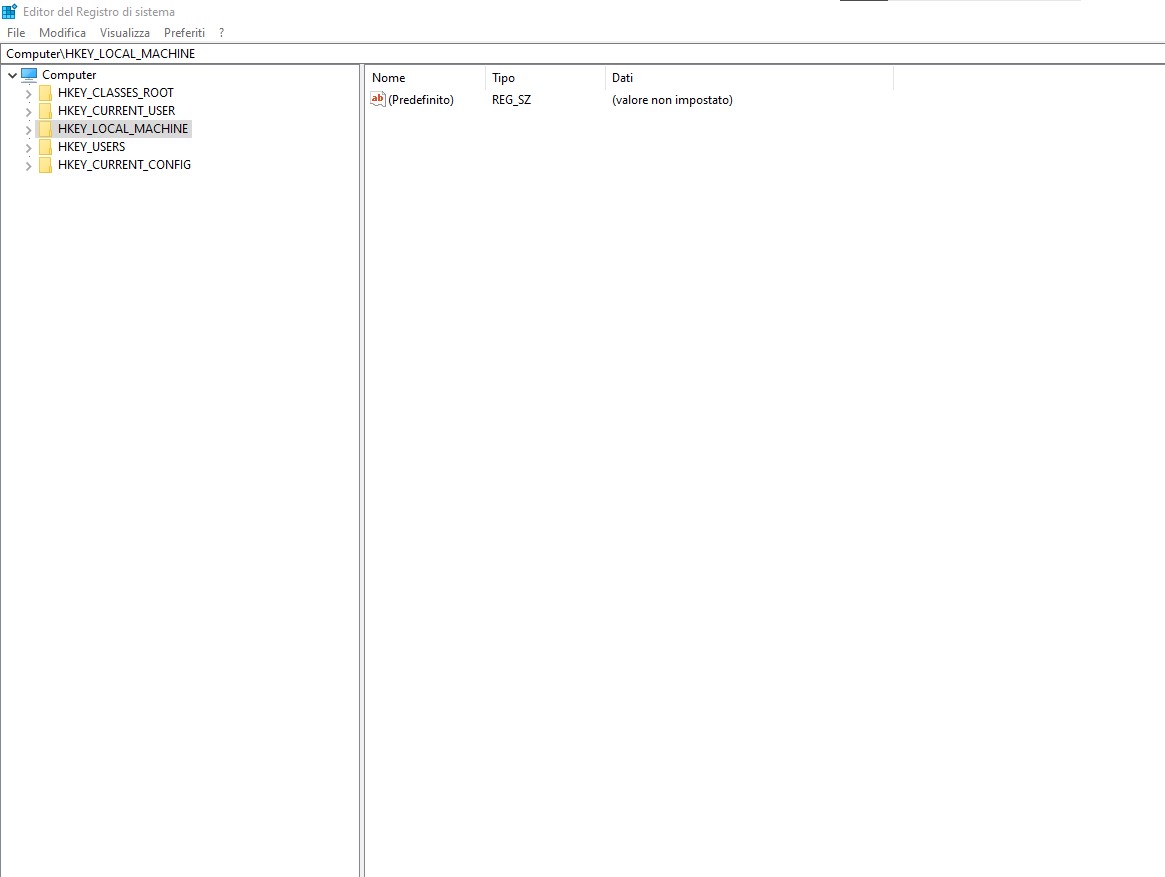
- SYSTEM
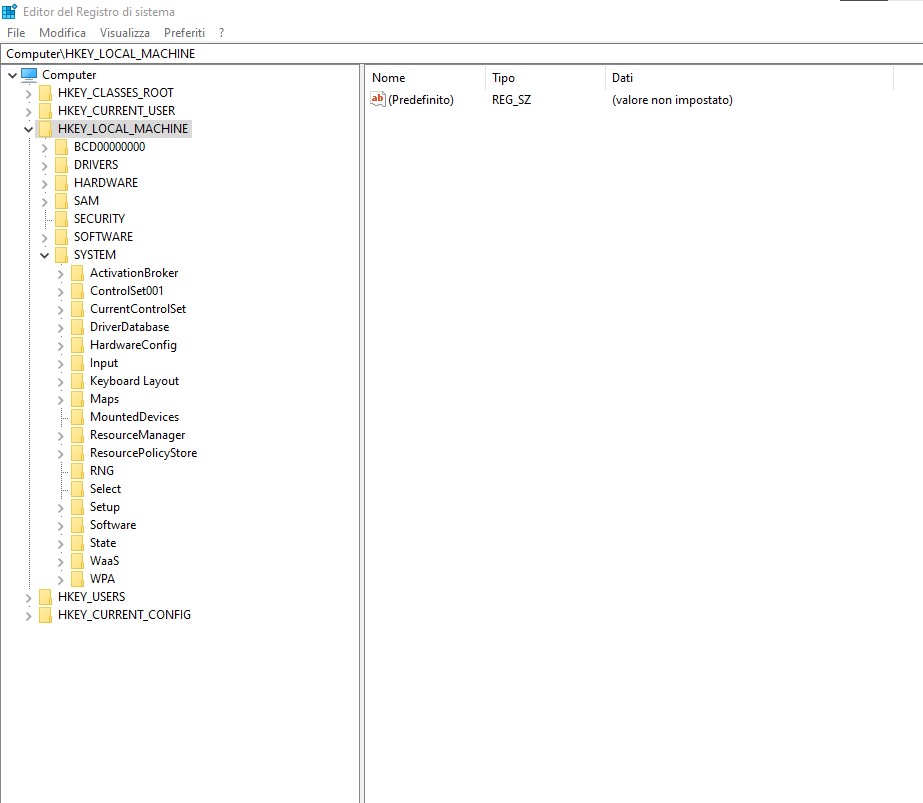
- ControlSet001 e poi su CONTROL e CLASS
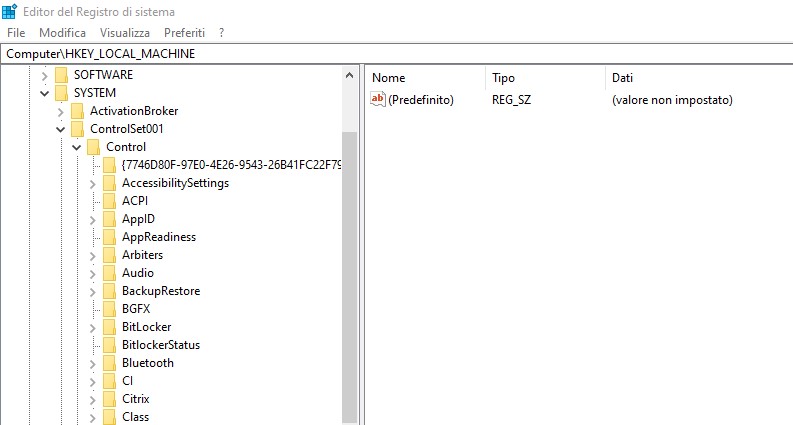
- Andare su {4d36e972-e325-11ce-bfc1-08002be10318} ed entrare nella cartella 0002
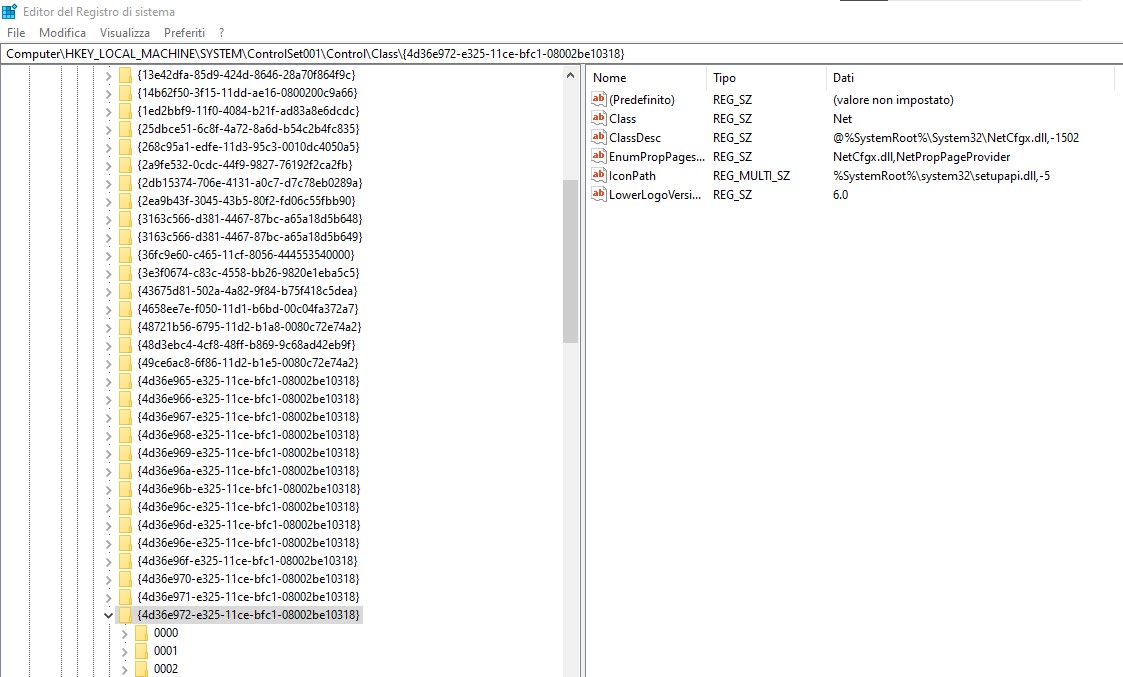
- Tasto Destro nel Foglio e andare su Nuova Chiave e poi Dwords 32 BIT, ed inserire il seguente Testo e Valore
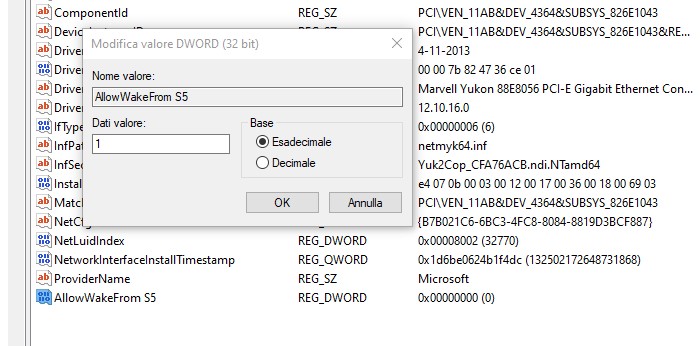
6- Tasti Windos+R e digitare il seguente comando “powercfg.cpl”
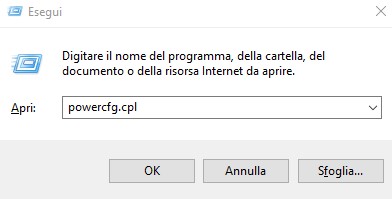
- Andare su Specifica Comportamento Pulsanti di alimentazione

- Modifica le impostazioni attualmente non disponibili e disattivare “Avvio Rapido“
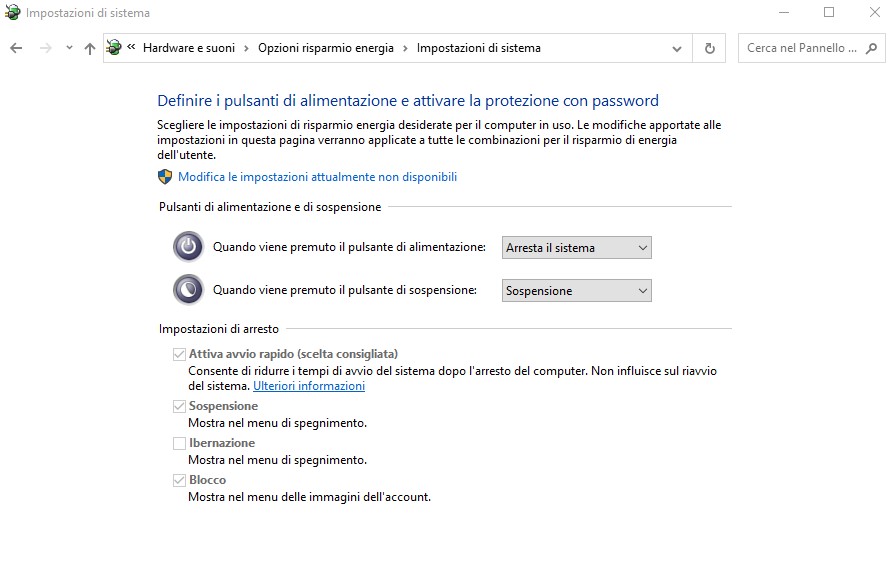
- Andiamo su Crea combinazione per il risparmio di energia e cliccare su “prestazioni elevate” e cliccare su successivo
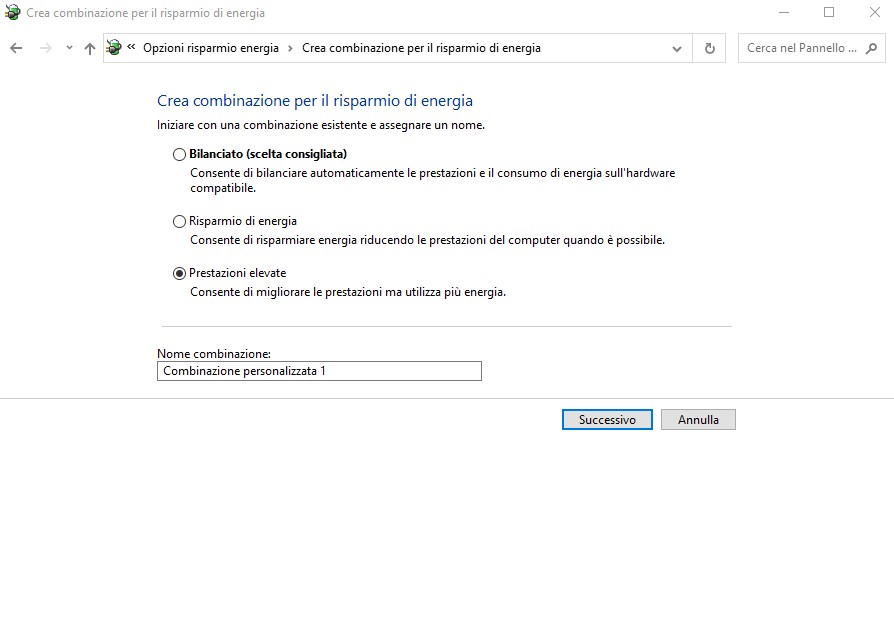
- Disattivare Schermo e Sospensione su MAI e clicchiamo su crea
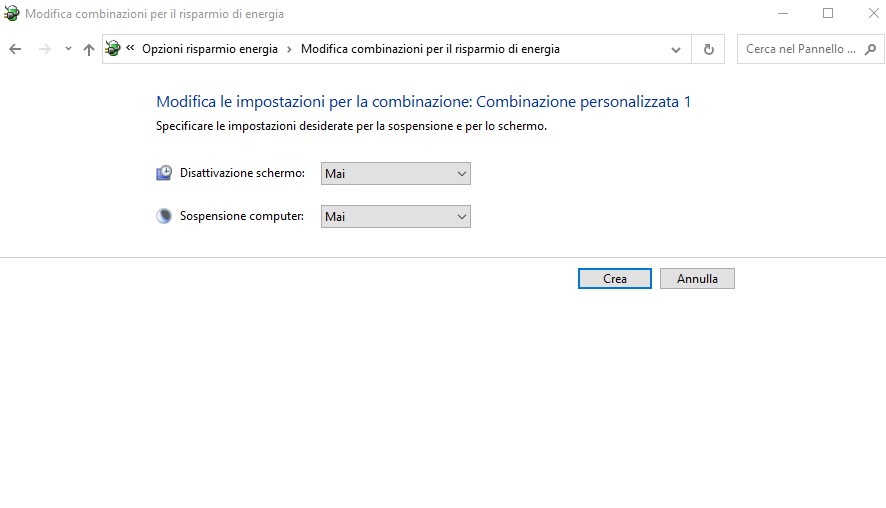
- Andare su Modifica le impostazioni per la combinazione e cliccare su Cambia impostazioni Avanzate risparmio energia
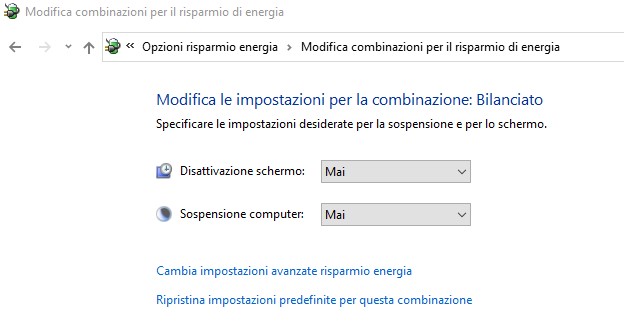
- Andare su PCI Express e Risparmio energia stato di collegamento ed lo impostiamo su: “Inattivo”
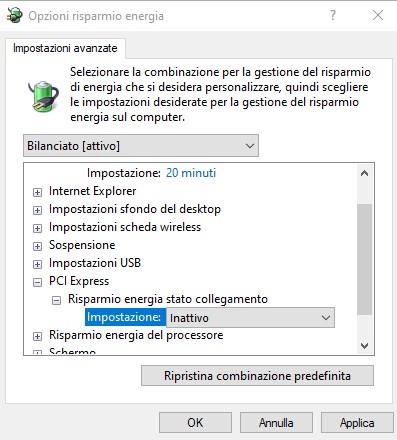
Commenti recenti